Heim >System-Tutorial >Windows-Serie >Wie kann ich die Druckeraufgabenliste in Win10 anzeigen? So zeigen Sie die Druckeraufgabenliste in Win10 an
Wie kann ich die Druckeraufgabenliste in Win10 anzeigen? So zeigen Sie die Druckeraufgabenliste in Win10 an
- PHPznach vorne
- 2024-02-12 16:10:141582Durchsuche
Drucker ist ein unverzichtbares Werkzeug im Büro. Wir können Dateien direkt drucken, indem wir den Computer an den Drucker anschließen. Lassen Sie diese Website die spezifischen Betriebsmethoden für Benutzer sorgfältig vorstellen.
So zeigen Sie die Druckeraufgabenliste in Win10 an
1 Platzieren Sie die Maus an einer leeren Stelle in der Taskleiste und klicken Sie mit der rechten Maustaste.
2. Klicken Sie im Popup-Menü auf die Option „Taskleisteneinstellungen“.
3. Öffnen Sie das Einstellungsfenster und klicken Sie links auf die Registerkarte „Startseite“.

4. Klicken Sie auf der Seite mit den Windows-Einstellungen unten auf die Geräteoption.
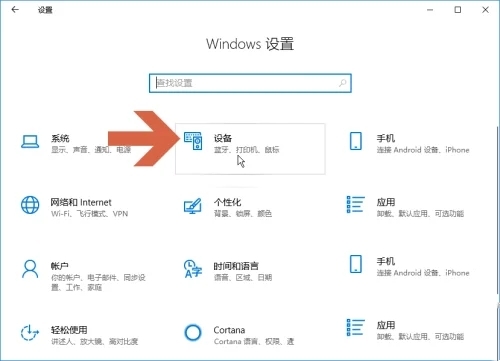
5. Suchen Sie links nach der Option „Drucker und Scanner“ und klicken Sie darauf.
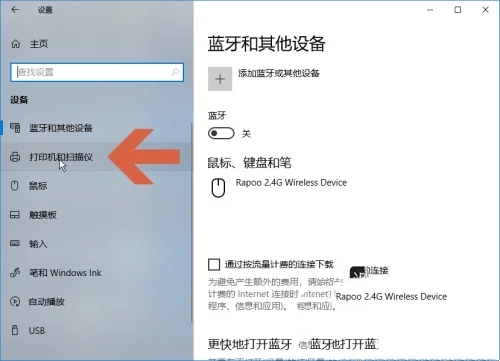
6. Wählen Sie auf der Seite rechts das Druckergerät aus, das Sie anzeigen möchten.
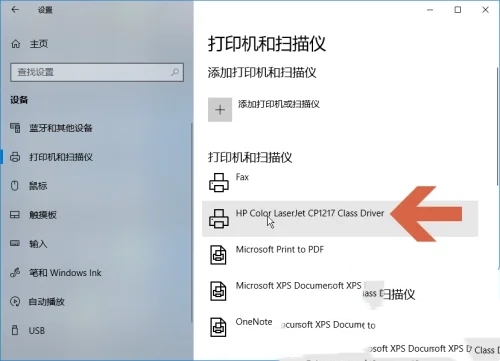
7. Wählen Sie im Tab unten die Option „Warteschlange öffnen“.
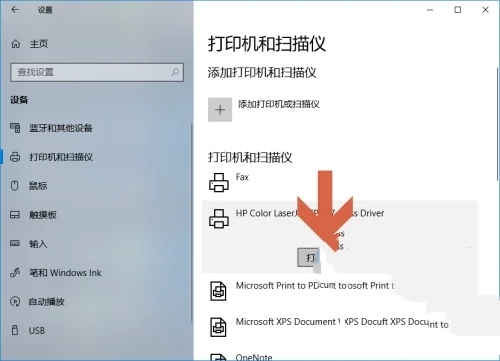
8. Klicken Sie hier, um den gedruckten Inhalt im Popup-Fenster anzuzeigen.
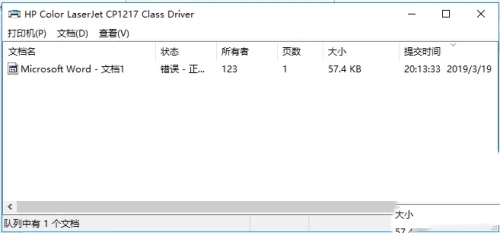
Das obige ist der detaillierte Inhalt vonWie kann ich die Druckeraufgabenliste in Win10 anzeigen? So zeigen Sie die Druckeraufgabenliste in Win10 an. Für weitere Informationen folgen Sie bitte anderen verwandten Artikeln auf der PHP chinesischen Website!
In Verbindung stehende Artikel
Mehr sehen- Lösung für vcruntime140.dll fehlt in Win10
- Was soll ich tun, wenn mein Win10-Desktop einfriert und sich nur die Maus bewegen kann?
- So stellen Sie unter Win10 eine Verbindung zu einem freigegebenen Drucker her
- So rufen Sie die BIOS-Einstellungsoberfläche in Win10 auf
- So entsperren Sie ein Win10-Konto, wenn es gesperrt ist

